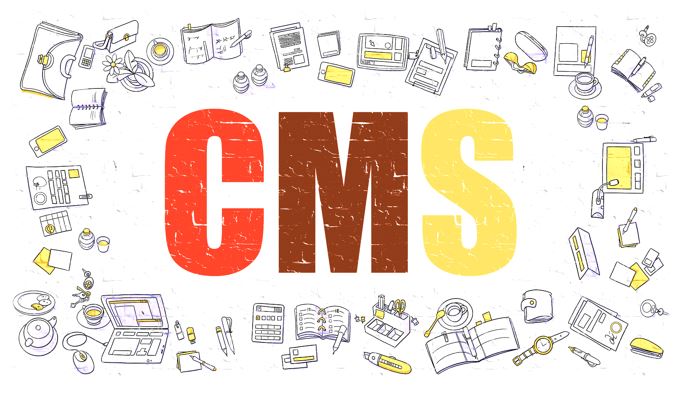Youtube API (アプリケーション プログラミング インターフェイス) を使用すると、開発者は REST と XML-RPX を使用して 2 種類のデータを呼び出すことができます。 2 種類のデータは、Youtube ビデオ統計と Youtube チャンネルとそのビデオです。 YouTube API を利用すると、開発者や他のユーザーは、Web ページ、アプリ、その他のデバイスやソフトウェア ツールに YouTube ビデオ エクスペリエンスを直接統合できます。
このチュートリアルでは、Google コンソールから YouTube API を取得する方法を段階的に説明します。
ステップ 1: に移動します。https://console.developers.google.com。
ステップ 2: Gmail ID でログインします。
ステップ 3: プロジェクトの作成
[プロジェクトの選択] ドロップダウン ボックスをクリックして、新しいプロジェクトを作成します。
ステップ 4: YouTube API の新しいプロジェクト。
すでに既存のプロジェクトがある場合は、それを使用できます。それ以外の場合は、新しいプロジェクトオプション。
ステップ 6: 作成したプロジェクトを選択します。私たちの場合はそうですミニチューブ。
プロジェクトをクリックしてから、開けるボタン。
ステップ 7: APIS とサービスを有効にする
作成したプロジェクトのダッシュボードで、API とサービスを有効にするリンク。
ステップ 8: YouTube データ API V3
新しく作成したプロジェクトの API とその他のサービスを有効にした後、検索ボックスに移動して次のように入力します。YouTube。 YouTube Data API V3 を選択すると、いくつかの結果が得られます。
ステップ 10: 「管理」オプションを選択します。
ステップ 11: 資格情報を作成する
Youtube Data API v3 の下で、資格左側のペインからオプションを選択します。
を使用します。認証情報の作成上部にあるオプション。
次の詳細を入力します。
どの API を使用していますか?
YouTube データ API v3
どこから API を呼び出すのでしょうか?
この例では、Web ブラウザー (JavaScript) を選択します。アプリケーション要件に応じて選択できます。
どのようなデータにアクセスするのでしょうか?
アクセスしたいのは、公開データYouTube で視聴できるので、同じものを選択しました。
すべてのオプションを選択した後、どのような資格情報が必要ですか?API キーを取得するには。
をクリックしてください終わりボタン。
次に、「認証情報」->「API キー」で、生成されたキーをコピーし、必要な場所に配置します。
その他の役立つリソース: